Cara Mengarsipkan Pesanan Amazon di Aplikasi dan Desktop [2022]
Diterbitkan: 2022-10-25Jadi, Anda memiliki akun Amazon Prime yang Anda bagikan dengan saudara Anda, dan mereka terus-menerus memeriksa pesanan Anda. Atau mungkin Anda memesan hadiah untuk pacar Anda yang belum ingin dia lihat. Dalam kedua kasus tersebut, Anda ingin mengarsipkan pesanan di Amazon. Berikut adalah cara mengarsipkan pesanan Amazon di aplikasi dan juga situs web desktop.
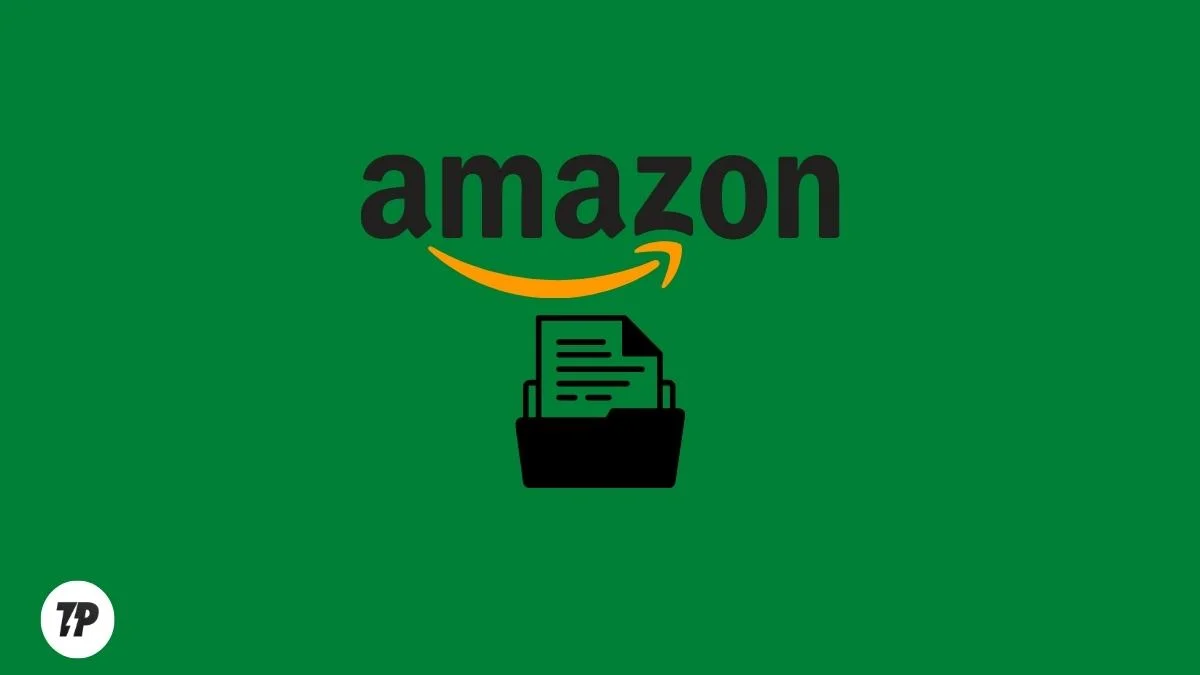
Perhatikan bahwa ini akan menyembunyikan pembelian tertentu dari riwayat pembelian utama Anda (walaupun akan tetap ada di akun Anda). Mari kita mulai.
Daftar isi
Cara Mengarsipkan Pesanan Amazon
Anda dapat mengarsipkan pesanan Anda di Amazon untuk menyimpan riwayat pesanan dan pembelian Anda sendiri. Setelah pesanan diarsipkan, pesanan tidak akan lagi muncul di riwayat pesanan default Anda, tetapi akan dipindahkan ke bagian "Pesanan yang Diarsipkan" yang terpisah. Anda dapat melihat pesanan yang diarsipkan dengan membuka pesanan Anda dan memilih menu tarik-turun “Pesanan yang Diarsipkan”.
Bagaimana Saya Dapat Mengarsipkan Pesanan di Aplikasi Amazon?
Sayangnya, tidak ada cara untuk mengarsipkan pesanan di aplikasi Amazon. Namun, itu tidak berarti tidak ada cara untuk mengarsipkan pesanan di Android atau iPhone Anda.
Tentu saja, kami memiliki solusi. Anda dapat mengarsipkan pesanan Anda di situs web desktop, dan perubahan itu juga akan terlihat di aplikasi. Pelajari cara melakukannya di sini!
Langkah-langkah untuk Mengarsipkan Pesanan Amazon di iPhone dan Android
Langkah 1 : Buka Google Chrome (atau browser lainnya) di ponsel cerdas Anda.
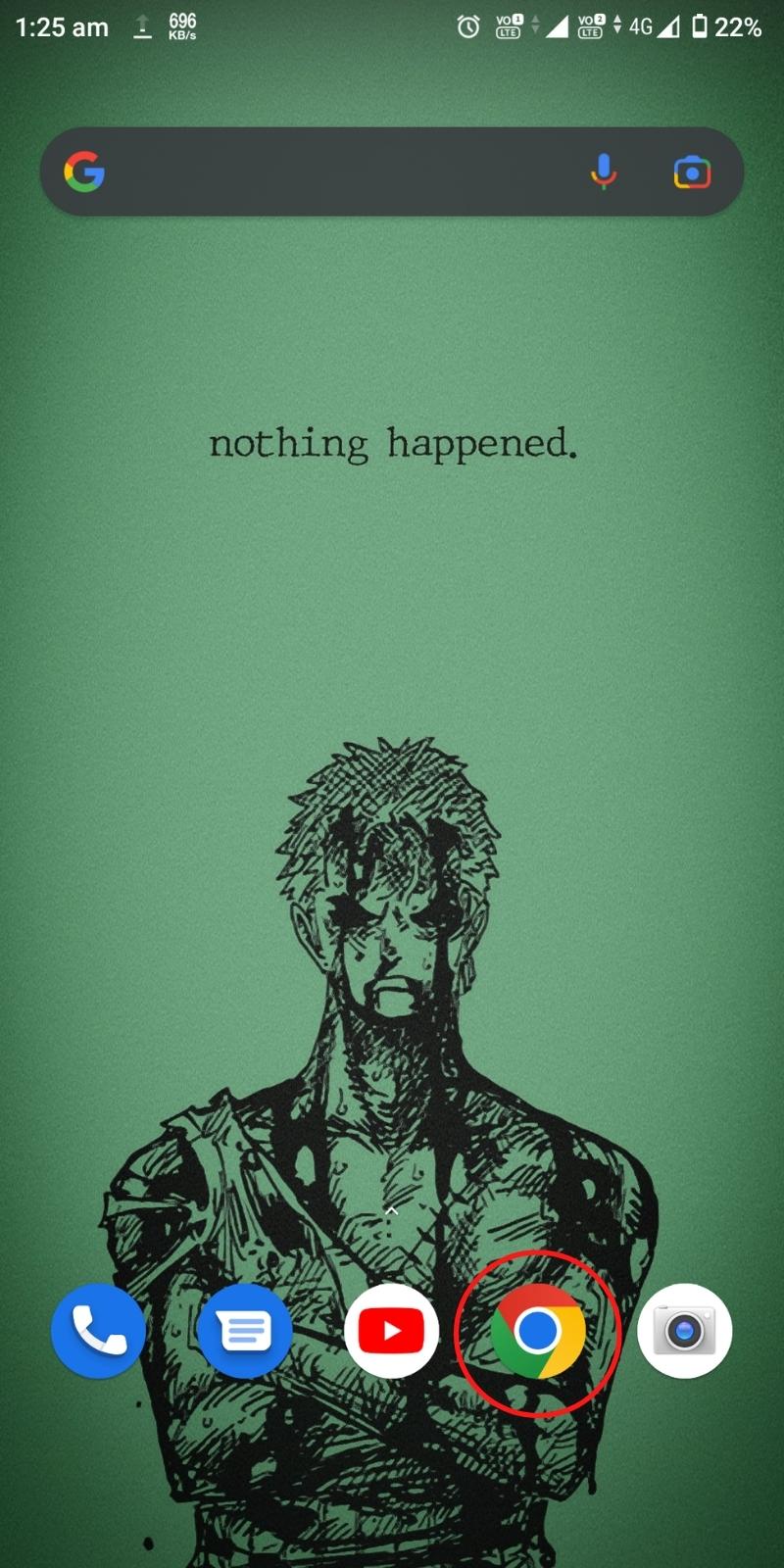
Langkah 2 : Kunjungi situs web resmi Amazon (amazon.com atau amazon.in atau amazon.ca atau situs web Amazon lokal lainnya) dan masuk ke akun Amazon Anda.
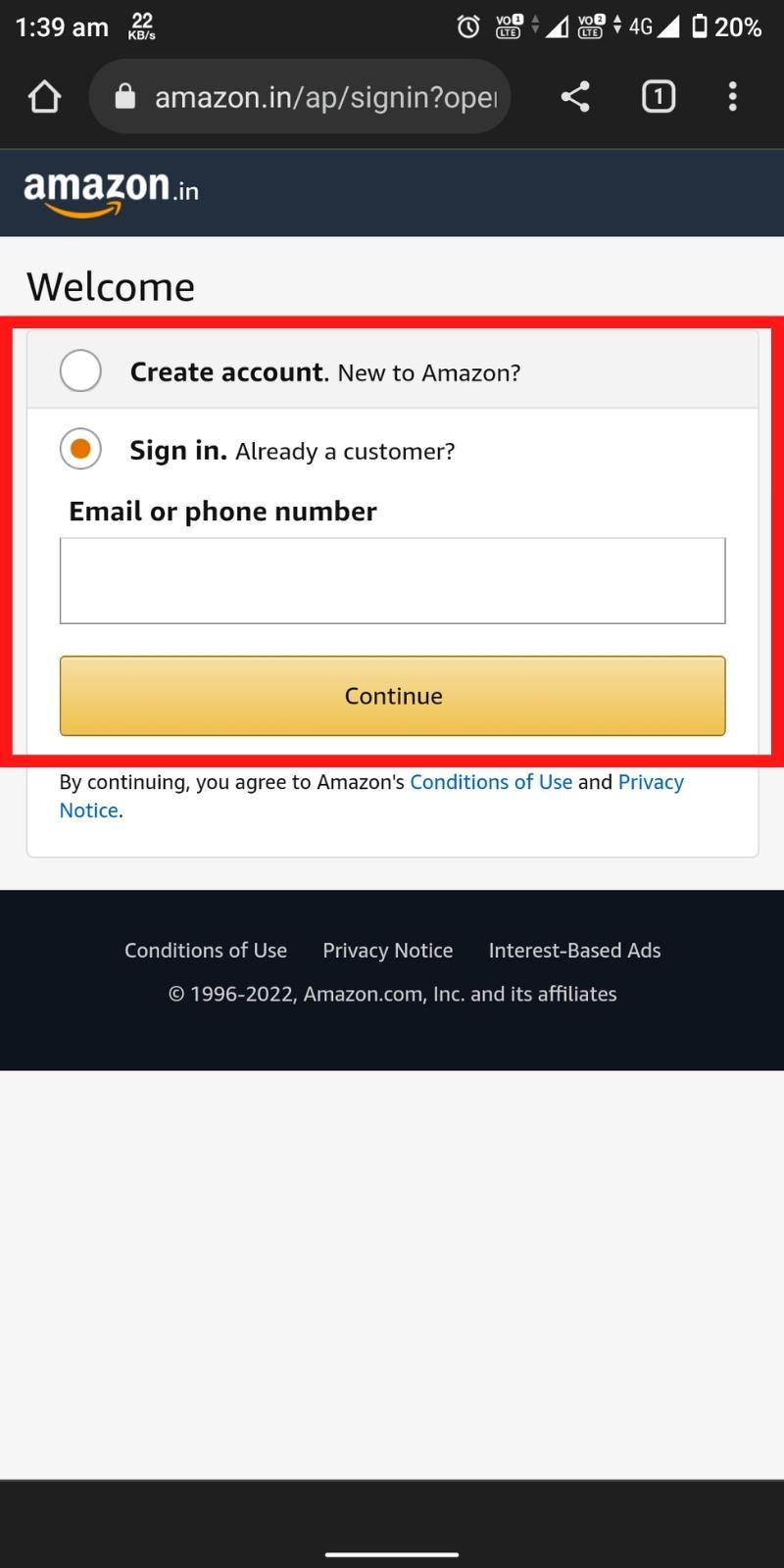
Langkah 3 : Sekarang ketuk tiga titik di kanan atas layar Anda dan pilih Situs Desktop.
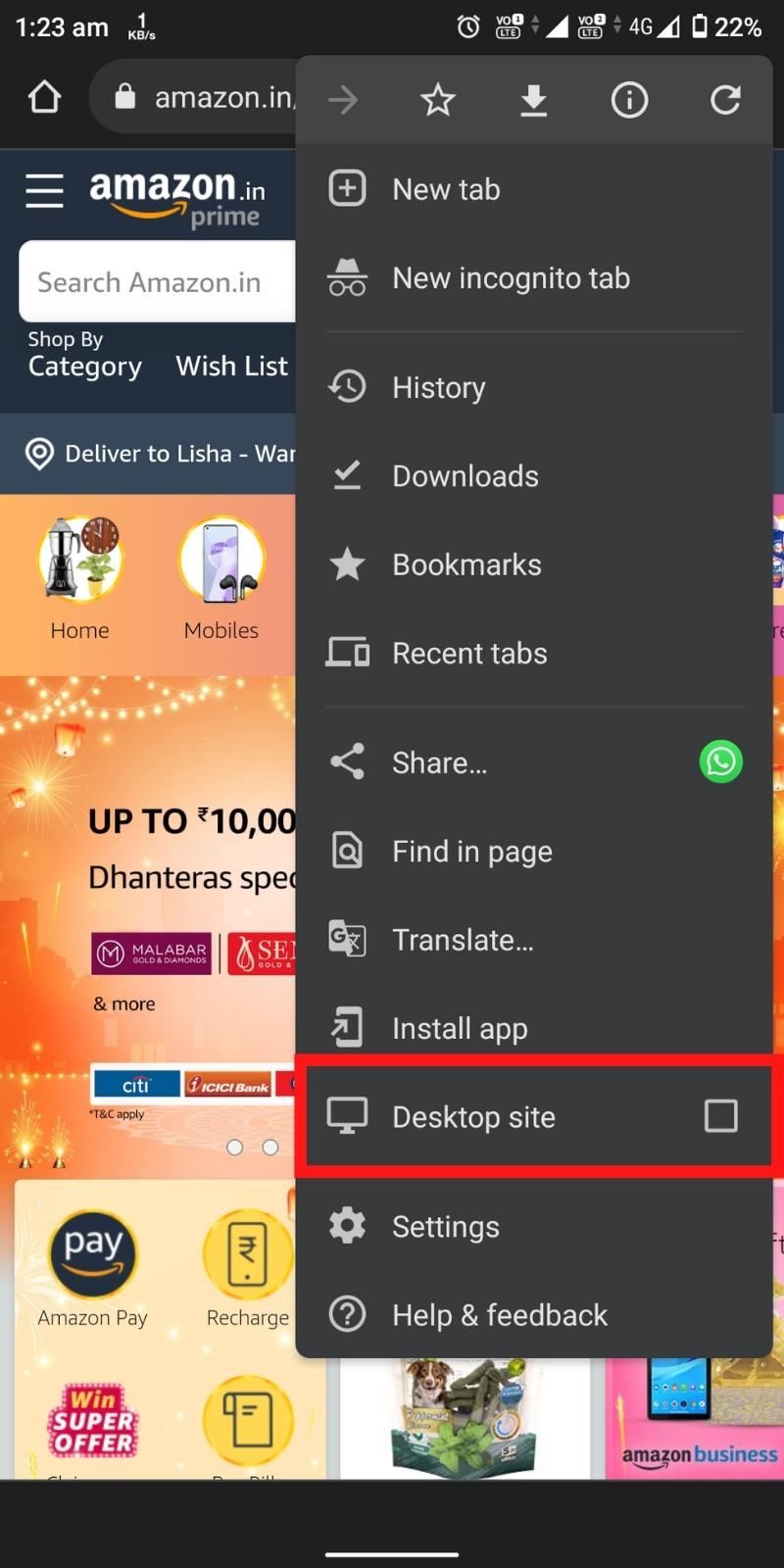
Langkah 4 : Sekarang, di sudut kanan atas, ketuk menu tarik-turun "Akun & Daftar ".
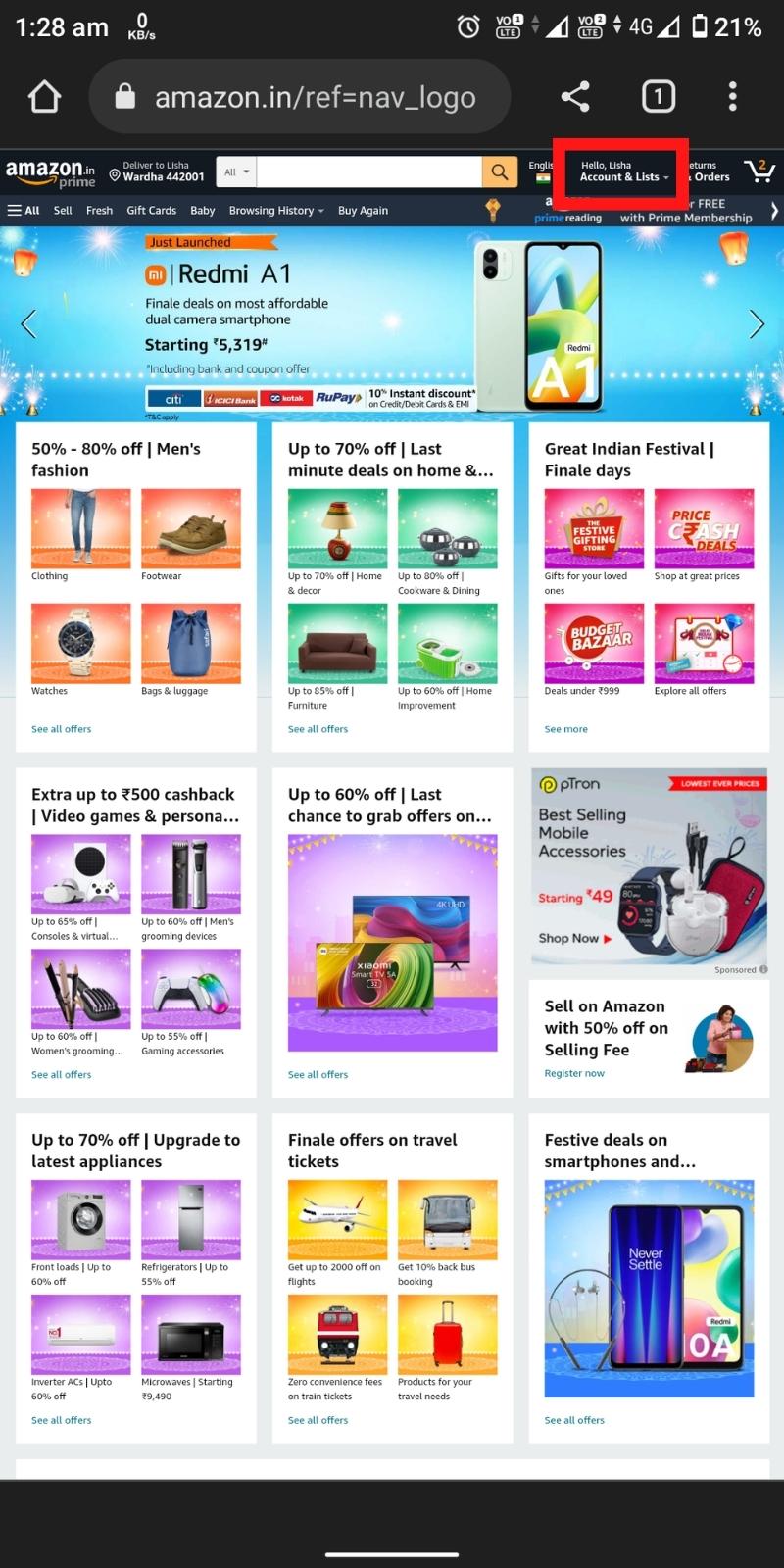
Langkah 5 : Pergi ke “ Pesanan Anda .”
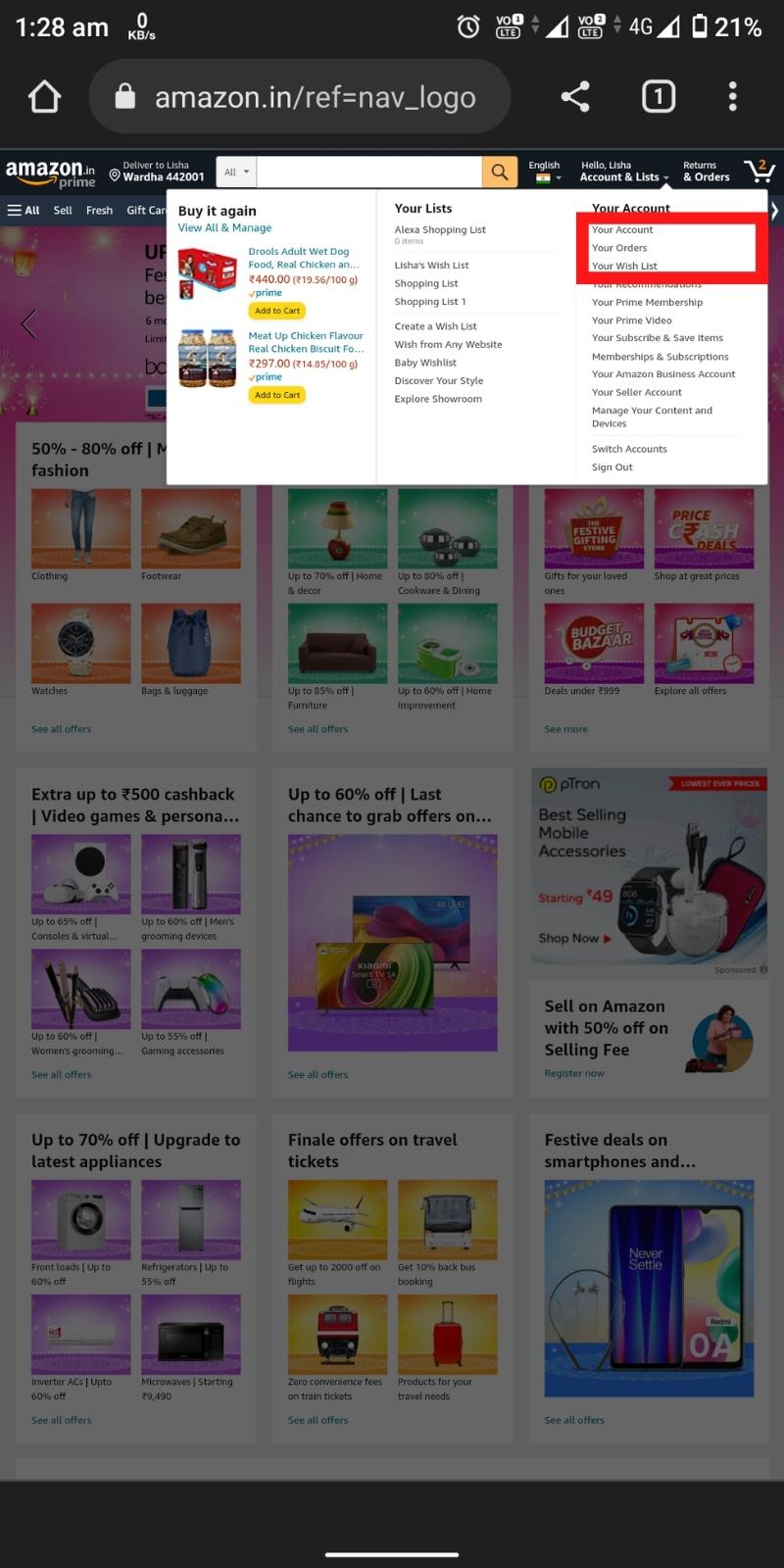
Langkah 6 : Sekarang, gulir ke bawah untuk menemukan pesanan yang ingin Anda arsipkan dan ketuk " Arsipkan pesanan ."
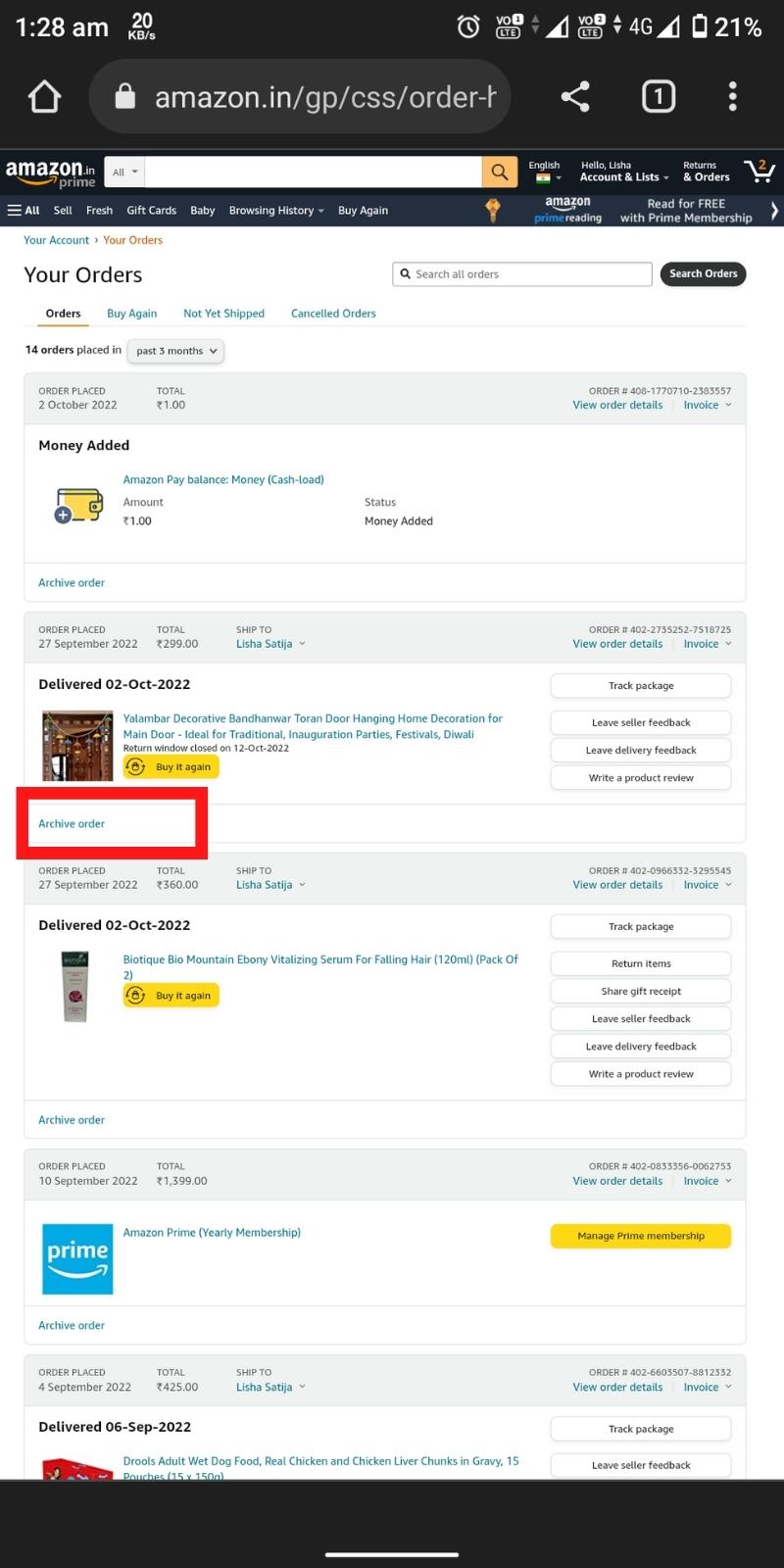
Langkah 7 : Konfirmasikan dengan mengetuk “ Arsipkan pesanan .”
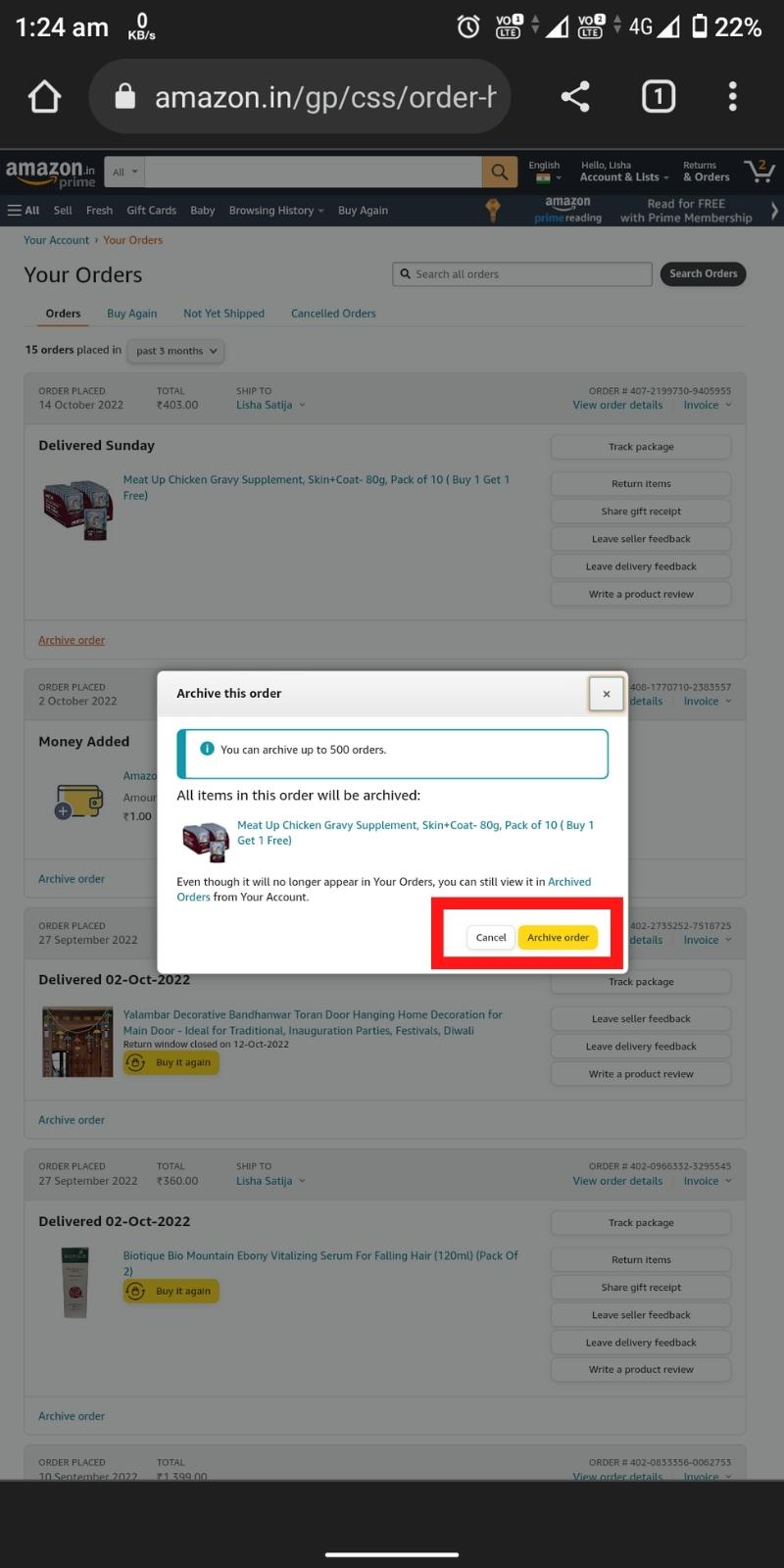
Itu dia! Pesanan sekarang akan dipindahkan ke bagian " Arsip Pesanan " Anda.
Bagaimana Saya Dapat Mengarsipkan Pesanan Amazon di Windows/Mac?
Jika Anda ingin mengarsipkan pesanan Amazon di komputer Anda, prosesnya hampir sama dengan di ponsel cerdas. Mari kita pergi melalui langkah-langkah.
Cara Mengarsipkan Pesanan Amazon di Windows/Mac
Langkah 1 : Buka browser apa saja di komputer Anda dan buka amazon.com/in.
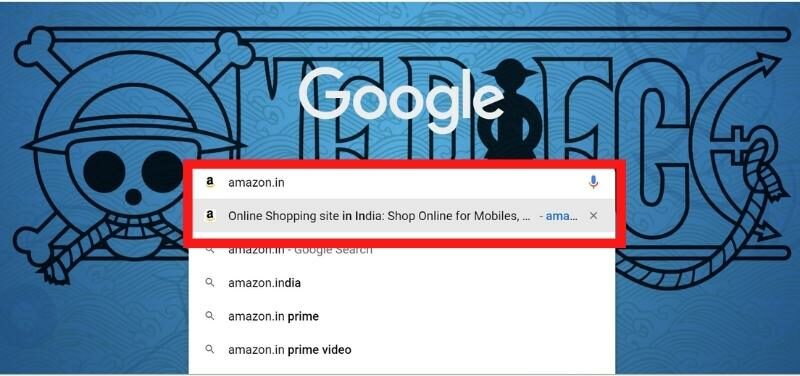
Langkah 2 : Masuk ke akun Amazon Anda.

Langkah 3 : Di sudut kanan atas, pindahkan kursor ke " Akun & Daftar " di menu tarik-turun sudut kanan atas.

Langkah 4 : Sekarang, buka “ Pesanan Anda .” gulir ke bawah untuk menemukan pesanan yang ingin Anda arsipkan dan klik " Arsipkan pesanan ."
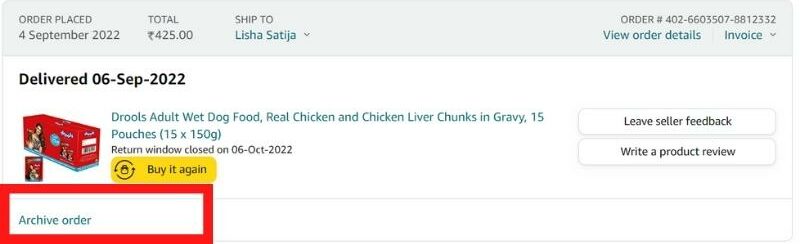
Langkah 5 : Konfirmasikan dengan mengklik “ Arsipkan pesanan .”

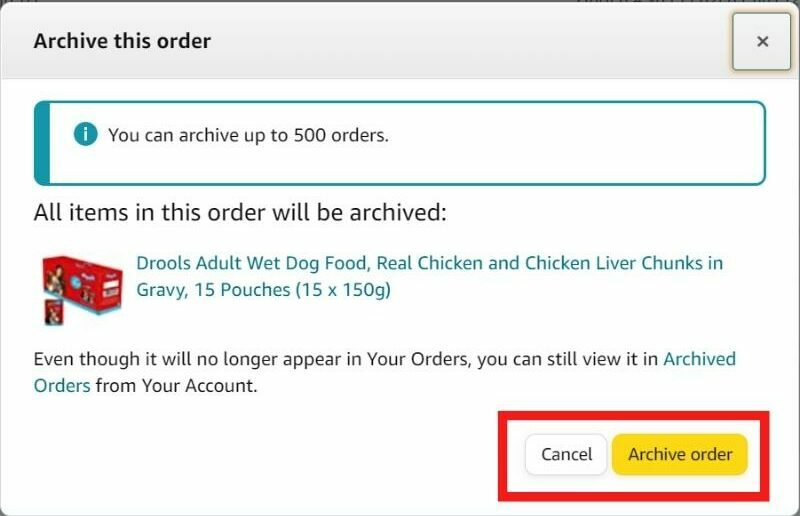
Itu dia! Pesanan sekarang akan dipindahkan ke bagian "Pesanan yang Diarsipkan" Anda.
Bagaimana Cara Melihat Pesanan yang Diarsipkan dan Cara Membatalkan Pengarsipan Pesanan di Amazon?
Setelah Anda mengarsipkan pesanan apa pun, pesanan akan dipindahkan ke bagian "Pesanan yang Diarsipkan". Anda dapat melihat pesanan ini di smartphone dan juga desktop dengan mengikuti langkah-langkah berikut:
Langkah 1 : Masuk ke akun Amazon Anda dari browser Anda (di perangkat apa pun).

Langkah 2 : Di sudut kanan atas, ketuk (atau arahkan kursor ke) menu tarik-turun " Akun & Daftar ". Buka " Pesanan Anda ".

Langkah 3 : Sekarang, ketuk tarik-turun garis waktu (yang bertuliskan "tiga bulan terakhir") dan pilih " Pesanan yang Diarsipkan ."
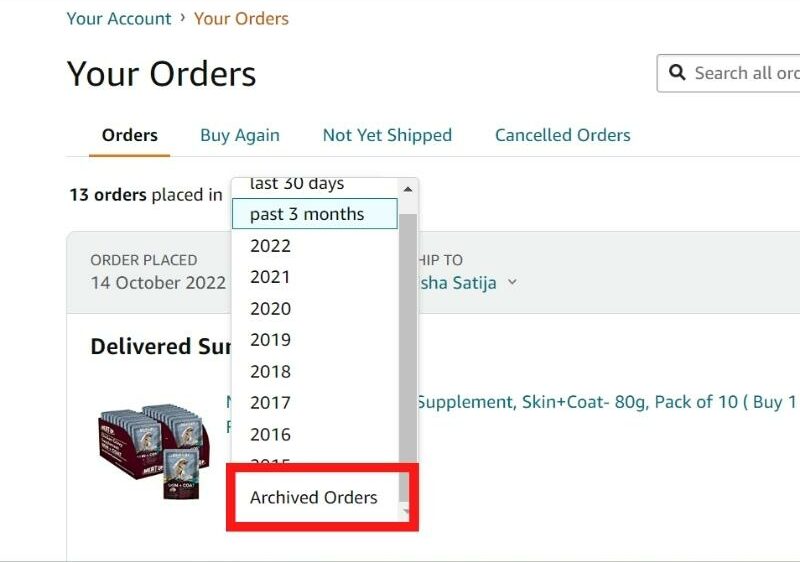
Anda sekarang dapat melihat semua pesanan Anda yang diarsipkan.
Langkah 4 : Temukan pesanan yang ingin Anda batalkan pengarsipannya dan klik tombol “ Batalkan arsip pesanan ”.
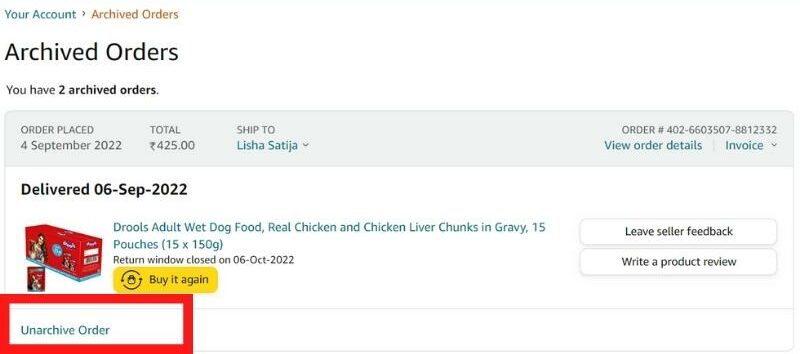
Pesanan sekarang akan dipindahkan kembali ke bagian "Pesanan" default Anda.
Tidak Ada Lagi Pelanggaran Pesanan Amazon!
Sekarang Anda tahu cara mengarsipkan pesanan Amazon Anda, tidak ada yang bisa mencari apa yang Anda beli! Jadi silakan, dan mulai mengarsipkan pesanan Anda! Dan jika Anda memiliki pertanyaan, jangan ragu untuk menanyakannya di komentar di bawah.
Itu saja untuk panduan cepat ini untuk mengarsipkan pesanan Amazon. Terima kasih telah membaca, dan kami harap ini bermanfaat!
FAQ tentang Mengarsipkan Pesanan Amazon
Bagaimana saya bisa melihat pesanan yang diarsipkan di Amazon?
Anda dapat melihat pesanan yang diarsipkan di Amazon dengan masuk ke akun Anda dan pergi ke bagian " Pesanan Anda ". Kemudian klik menu tarik-turun " Timeline " dan pilih " Archived Orders .
Bisakah saya menghapus riwayat pesanan Amazon saya?
Tidak! Anda tidak dapat menghapus riwayat pesanan Amazon Anda. Amazon tidak mengizinkan penggunanya untuk menghapus riwayat pesanan mereka. Namun, Anda dapat mengarsipkan pesanan Anda, sehingga tidak lagi terlihat di bagian " Pesanan Anda ".
Berapa banyak pesanan yang dapat Anda arsipkan di Amazon?
Anda dapat mengarsipkan hingga 500 pesanan di Amazon. Setiap kali Anda mengarsipkan pesanan, pesanan akan dipindahkan ke bagian Arsip Pesanan . Meskipun tidak ada cara untuk menghapus pesanan, Anda dapat mengarsipkannya sehingga tidak lagi terlihat di bagian " Pesanan Anda ".
Apakah pengarsipan pesanan membatalkannya?
Mengarsipkan pesanan berarti menyembunyikannya dari bagian " Pesanan Anda ". Ini tidak akan membatalkan pesanan atau menghapusnya dari akun Amazon Anda. Anda dapat membatalkan pesanan dengan membuka bagian " Pesanan Anda " dan mengklik tombol " Batalkan Pesanan ".
Bagaimana cara melihat pesanan Amazon lebih dari enam bulan?
Untuk melihat pesanan amazon lama, masuk ke akun Anda dan buka bagian " Pesanan Anda ". Kemudian klik pada timeline dan pilih tahun yang sesuai. Anda dapat melihat pesanan yang dilakukan dalam 30 hari terakhir, 3 bulan terakhir, 1 tahun, 2 tahun, dll.
Bisakah Anda menyembunyikan pesanan Amazon di aplikasi?
Ya, Anda dapat menyembunyikan pesanan Amazon di aplikasi. Untuk melakukannya, luncurkan aplikasi Amazon dan masuk ke akun Anda. Buka " Pesanan Anda " dan pilih pembelian yang ingin Anda sembunyikan. Ketuk " Lihat Detail Pesanan " dan tekan " Arsipkan pesanan . Selesai!
Bagaimana cara mengarsipkan banyak pesanan di Amazon?
Anda tidak dapat mengarsipkan beberapa pesanan Amazon baik di aplikasi atau di laptop. Sebagai gantinya, Anda perlu mengarsipkan pesanan individu satu per satu. Untuk melakukannya, buka Pesanan Anda, ketuk pembelian yang ingin Anda sembunyikan, ketuk "Lihat Detail Pesanan" dan tekan 'Arsipkan Pesanan". Anda harus mengulangi langkah-langkah ini untuk semua pesanan yang ingin Anda arsipkan.
